win7如何禁止系统自动安装软件
发布时间:2017-12-31 19:44:43 浏览数: 小编:kunyi
为了保护我们电脑的安全,我们可以设置禁止系统自动安装软件,那么,在win7系统中如果想禁止系统自动安装软件应该怎么操作才能实现呢?下面大家就来一起学习一下吧。
相关阅读:Win7系统如何阻止网页自动下载软件程序
1、在桌面上使用快捷键win+r打开运行窗口,输入gpedit.msc命令回车,如下图所示:

2、在打开的本地组策略窗口中,依次展开“计算机配置-管理模板-Windows组件-Windows Installer”,在右侧窗口找到“禁用Windows Installer”,如下图所示:
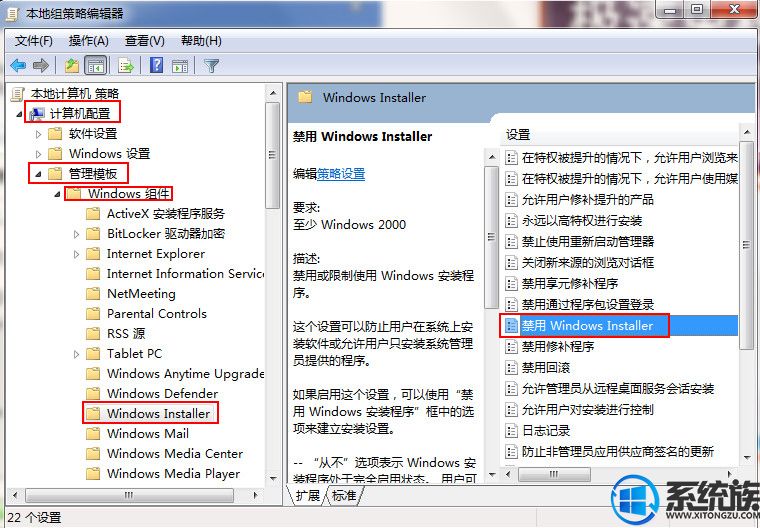
3、双击打开禁用Windows Installer,在打开的界面中,选择“已启用”选项,再点击“仅用于非托管应用程序”选项,随后点击“确定”按钮,如下图所示:
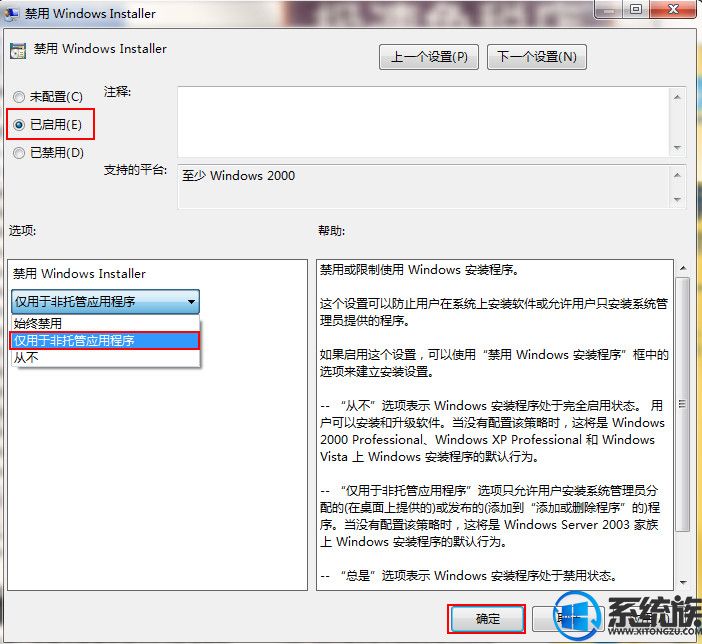
简单的几个步骤就可以禁止系统自动安装软件,保护你的电脑安全了。大家不妨马上动手试试吧。
专题推荐: win7卸载软件


















